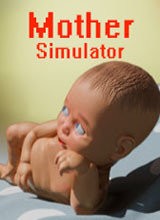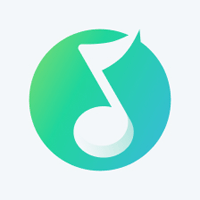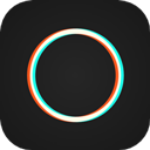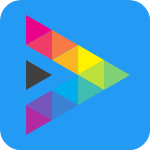轻松学会:如何正确复印身份证复印件
在日常生活中,身份证复印件作为一种常见的身份证明文件,广泛应用于各类申请、注册和审核流程中。为了确保复印件的有效性和合规性,掌握正确的复印方法是十分必要的。以下从准备工具、操作步骤、注意事项、常见问题与解决策略以及复印后的处理等多个维度,详细介绍如何复印身份证。

准备工具
首先,确保你具备以下基本工具:
身份证:确保身份证正反面干净整洁,没有污渍或折痕。
复印机或打印机:大多数现代复印机具备扫描和复印功能,可以直接将身份证复印成纸质文件。若只有打印机,需先扫描身份证至电脑,再通过打印机打印出来。
纸张:选用A4纸或符合复印要求的专用纸张,以保证复印效果。
文具:如有需要,准备铅笔或圆珠笔,以便在复印件上标注用途,防止滥用。
操作步骤
步骤一:开启复印机
1. 通电:确保复印机已连接电源并处于待机状态。
2. 预热:部分复印机在开机后需要一段时间预热,耐心等待。
步骤二:放置身份证
1. 打开面板:根据复印机型号,打开复印机的扫描面板或稿台玻璃。
2. 放置身份证:将身份证正面朝下,平整地放置在扫描区域中央,确保身份证边缘与复印机标记线对齐。
3. 调整位置:使用复印机上的控制面板或触摸屏,调整扫描区域至完全覆盖身份证大小。
步骤三:设置复印参数
1. 选择复印模式:根据需要,选择“黑白复印”或“彩色复印”。由于身份证信息多为黑白文字,黑白复印即可。
2. 设置份数:根据需要,通过控制面板输入需要复印的份数。
3. 调整纸张大小:确保纸张设置为A4,以匹配大多数官方要求。
4. 选择复印质量:为提高清晰度,可选择较高的复印质量设置。
步骤四:开始复印
1. 确认设置:再次检查所有设置,确保无误。
2. 启动复印:按下“复印”或“开始”按钮,复印机将开始扫描并复印身份证。
步骤五:复印反面
1. 取出身份证:等待复印完成后,取出身份证。
2. 翻转身份证:将身份证翻面,再次放置在扫描区域,确保位置正确。
3. 重复复印:重复上述设置步骤,开始复印反面。
注意事项
身份证保护:在复印过程中,注意保护个人隐私,避免身份证信息泄露。
保持清洁:确保复印机扫描面板干净,以免影响复印质量。
纸张选择:尽量使用质量好的纸张,以提高复印件的耐用性和清晰度。
保存原件:复印完成后,及时将身份证收回,妥善保管。
常见问题与解决策略
问题一:复印模糊
原因:扫描面板脏污、复印质量设置低、身份证表面有污渍。
解决策略:清洁扫描面板,提高复印质量设置,确保身份证表面干净整洁。
问题二:身份证边缘被裁剪
原因:扫描区域设置不当、纸张大小不匹配。
解决策略:重新调整扫描区域,确保身份证完全覆盖;检查并调整纸张大小设置。
问题三:复印过程中出现卡纸
原因:纸张质量差、纸张放置不当、复印机内部有异物。
解决策略:更换质量好的纸张,重新放置纸张,确保纸张边缘对齐;检查并清理复印机内部。
问题四:复印份数不准确
原因:设置错误、复印机故障。
解决策略:重新检查并设置复印份数;若故障持续,联系复印机维修人员。
复印后的处理
标注用途
为防止身份证复印件被滥用,建议在复印件上标注具体用途,如“仅供XX使用”。使用铅笔或圆珠笔在复印件的空白处书写,避免遮挡关键信息。
存储与保管
1. 物理存储:将身份证复印件放入专用文件夹或文件袋中,避免与其他文件混淆。
2. 电子存储:若需保存电子版,可使用扫描仪或手机应用将复印件扫描成PDF或图片格式,存储在加密的存储设备或云存储服务中。
3. 定期清理
定期检查并清理过期或不再需要的身份证复印件,以减少隐私泄露风险。
对于电子版的复印件,同样需要定期清理,确保不存储过多无用文件。
防范意识
提高警惕:在日常生活中,避免随意提供身份证复印件,特别是在不明确的场合。
- 上一篇: 男装XXL:究竟对应多大尺码?一探究竟!
- 下一篇: 揭秘:平安好车主APP轻松获取车险报价的秘籍!
游戏攻略帮助你
更多+-
04/18
-
04/18
-
04/18
-
04/18
-
04/18